Разработчики операционной системы Android периодически выпускают обновления, исправляя имеющиеся ошибки и добавляя новые функции. Для загрузки новой версии прошивки пользователь переходит в нужный раздел настроек телефона, где ему остаётся нажать всего лишь по одной кнопке. После выполнения несложных действий устройство уйдёт в перезагрузку, а после включения порадует своего владельца обновлённой ОС. Однако не всегда новая прошивка лучше старой, поэтому люди интересуются, как откатить Андроид до предыдущей версии. Давайте подробно рассмотрим возможные варианты, а также разберёмся с некоторыми особенностями.
Содержание показать
Зачем делать откат
Вернуть предыдущую версию прошивки, то есть сделать откат, может потребоваться по разным причинам. Чаще всего пользователи решаются на подобное действие, если после очередного обновления телефон начинает тормозить. Вообще на старые смартфоны не рекомендуется устанавливать последнюю версию операционной системы. Это может привести не только к медленной работе устройства, но и к прекращению работы на нём некоторых приложений.
Как Установить Раннюю Версию Приложения на Смартфоне
Кстати, после установки новой прошивки некоторые, не особо популярные программы, попросту отказываются запускаться. Это объясняется тем, что разработчики ещё не успели оптимизировать софт под «свежий» Android, или вообще не собираются этого делать. Если человек регулярно пользовался подобным приложением, а поменять смартфон желания и возможности нет, то разумным решением будет откатить систему до предыдущей версии.
Когда это возможно сделать
Для экономии многие производители технологических устройств, например, ноутбуков, оптимизируют их только под конкретные версии операционных систем. И если первоначально аппарат работал под управлением Windows 10, то установить на него Windows 7 в большинстве случаев будет практически невозможно. Аналогичная ситуация происходит и со смартфонами — загрузить прошивку более ранней версии, чем предустановленная, редко кому удаётся.
Вся причина зачастую кроется в комплектующих, а именно установленных процессорах. Производители не считают нужным нести дополнительные расходы, оптимизируя своё «железо» под все существующие версии Android. Поэтому и получается, что современный Snapdragon 845 попросту не запустится на Андроид 5.0.
Однако речь идёт об откате, а это значит, что на смартфоне когда-то была установлена предыдущая версия операционной системы. Да, это так, но файл со старой прошивкой после очередного обновления попросту удаляется без возможности восстановления. Именно поэтому приходится прибегать к сложным способам перепрошивки, не всегда понятным среднестатистическому пользователю.
Возврат на старую версию Android
Выполнить откат смартфона до предыдущей версии можно с использованием разных способов. Каждый пользователи выбирает подходящий вариант для себя, основываясь на модели смартфона, версии прошивки и наличия компьютера. Внимательно ознакомитьсь с каждым методом, и только после этого приступайте к процедуре.
Через компьютер
Как можно понять из названия, для этого способа вам потребуется компьютер, а также кабель USB. Первым делом необходимо найти и загрузить на ПК нужную прошивку, то есть образ Android. Рекомендуем для этих целей использовать сайт 4pda.ru, где распложен огромный каталог с различными версиями операционной системы для разных устройств. Также можно попробовать поискать прошивку на официальном сайте производителя, если таковой имеется.

Следующим шагом будет загрузка на компьютер архива с программой ADB Tools. Здесь ничего сложного нет – просто нажимаем по названию утилиты в тексте и скачиваем файл.

Теперь распаковываем загруженный архив в удобное место на ПК. Лучше для этих целей использовать диск C, но можно и другую папку. Важно, что путь к файлу не содержал русских букв и цифр. Перемещаем архив в нужную директорию, затем кликаем по нему правой кнопкой мыши и выбираем «Извлечь в текущую папку». В завершение в диспетчере файлов должна появиться папка с названием «ADB Tools».

Наконец-то переходим к смартфону и включаем на нём режим отладки по USB. Для наглядности приводим пошаговую инструкцию:
- Переходим в настройки.
- Заходим в раздел «О телефоне» или «Об устройстве». Несколько раз нажимаем строке «Номер сборки» или «Версия прошивки». В итоге на экране должно появиться сообщение с текстом: «Вы стали разработчиком».
- Возвращаемся на главную страницу настроек и открываем вкладку «Расширенные настройки».
- Находим пункт «Для разработчиков» и нажимаем по нему.
- На открывшейся странице переводим ползунок вправо возле строки «Отладка по USB».
- Нажимаем по кнопке «Ок» в появившемся окне.

А теперь, когда нужный режим активирован, полностью выключаем телефон. Убедитесь, что на устройстве разблокирован загрузчик, а также куда-нибудь сохраните все важные файлы, фотографии, видео и прочую информацию. Если всё в порядке, то одновременно нажимаем по кнопке питания и клавише регулировки громкости вниз.
В качестве примера используется смартфон Сяоми, поэтому на экране должен появиться картинка с подписью «Fastboot». Что касается других устройств, то на дисплее скорее всего отобразится меню «Рекавери». В нём необходимо перейти в пункты «wipe cache partition» и «wipe date/factory reset», подтвердя выбор.
Следующим шагом подключаем устройство к компьютеру посредством кабеля USB. Это обычный шнур, использующийся для зарядки телефона. Далее на ПК должны будут в автоматическом режиме загрузится нужные драйвера. Конечно, если версия операционной системы Windows 7 и выше. Кстати, не забудьте открыть шторку уведомлений телефона и изменить параметр «Зарядка по USB» на Передача файлов».

Возвращаемся в папку «ADB Tools» и переносим архив с прошивкой в неё. Далее разархивируем его, кликнув по файлу правой кнопкой мыши и выбрав «Извлечь в текущую папку».

В текущей папке находим файл с названием «flash-all.bat» и двойным кликом открываем его.

Выполнение предыдущего действия приведёт к автоматической перепрошивке, по окончанию которой устройство перезагрузится. Если внимательно следовать указаниям инструкции, то процедура завершиться успешно. Однако всё равно существует определённая вероятность превратить смартфон в «кирпич».
Через TWRP
TWRP – кастомное рекавери, по умолчанию установленное на некоторых смартфонах. Именно с его помощью и будет производится откат Android до предыдущей версии. Так как такое Recovery встречается лишь не небольшом количестве устройств, то его необходимо загрузить самостоятельно. Наиболее простой способ без рут прав – использование ADB и Fastboot.
Итак, первым делом для установки TWRP запускаем компьютер или ноутбук, работающий под управлением операционной системы Windows. Теперь загружаем на него пакет Minimal ADB and Fastboot, содержащий необходимые для работы утилиты ADB и Fastboot. Запускаем скачанный файл и следуем простым указаниям установщика.

После установки переходим в выбранную директорию и проверяем наличие двух приложений: ADB и Fastboot.

Возвращаемся к телефону и включаем на нём режим «Отладка по USB». Как это сделать подробно описано в предыдущем способе. После этого посредством кабеля USB подключаем устройство к компьютеру.

На ПК запускаем командную строку от имени администратора (меню «Пуск» — «cmd.exe»). В неё вводим команду cd Путь_к_папке_с_ADB. Например, папка с программами расположена в корне диска C, тогда вводим запрос cd C:Minimal ADB and Fastboot и нажимаем «Enter». Далее проверяем видимость смартфона утилита, введя команду adb devices.

На следующем этапе загружаем на компьютер файл-образ TWRP Recovery именно для вашего телефона. Для этого переходим на официальный сайт разработчика, ищем нужную модель устройства и завершаем скачивание.

Загруженный файл переносим в папку, где находятся приложения ADB и Fastboot. Для наглядности рекомендуем изменить его название на «twrp.img».

Открываем командную строку и вводим запрос adb reboot bootloader. После нажатия по клавише «Enter» телефон должен перейти в режим Fastboot, о чём будет свидетельствовать соответствующая картинка на экране.

Теперь можно перейти непосредственно к установке кастомного рекавери. В командной строке вводим команду fastboot flash recovery twrp.img, где twrp.img – файл-образ с TWRP, который был переименован ранее. При успешном завершении процедуры на экране ПК появится соответствующее сообщение.

Смотрите также
Как зайти в инженерное меню на Андроид
Далее перезагружаем телефон в обычном режиме, введя команду fastboot reboot. После этого можно перейти к перепрошивке устройства. Первым делом загружаем на компьютер архив с прошивкой, распаковывать которые не требуется. Затем переносим необходимые файлы на карту памяти и вставляем ей в телефон. Важно, выбрать папку, содержащую простое и понятное название на английском языке.
Теперь заходим в меню «Рекавери», одновременно нажав по одной из пар следующих кнопок:
- Громкость вниз + Питание;
- Громкость вверх + Питание;
- Кнопка «Домой» + одна из клавиш регулировки громкости + кнопка включения;
Далее в меню «Рекавери» выполняем следующие действия:
- Нажимаем по пункту «Wipe».
- Передвигаем ползунок «Swipe to Factory Reset» вправо. Эти действием запускается очистка файловой системы телефона.
- После завершения процедуры нажимаем по кнопке «Back».
- Нажимаем по кнопке «Install».
- Выбираем хранилище, где расположены необходимы файлы для перепрошивки и нажимаем «Ок».
- Находим нужный архив с прошивкой, а после ставим галочку в пункте «Zip file signature verification».
- Запускаем процесс установки прошивки, сдвинув ползунок «Swipe to Confirm Flash» вправо.

При успешном завершении установки на экране появится соответствующая надпись. Остаётся перезагрузить устройство, нажав по кнопке «Reboot System».
Через меню обновления (OTA)
Следующий метод подразумевает собой использование меню обновления (OTO). Преимущество данного способа в том, что вам не потребуются никакие кабеля и провода. Так как обновление устанавливается по воздуху, то и откат до предыдущей версии делается аналогично. Для начала рассмотрим самую простую инструкцию, а затем перейдём к более продвинутой:
- Загружаем на смартфон архив с нужной прошивкой.
- Переходим в настройки телефона. В качестве примера используется смартфон Xiaomi, поэтому на других устройствах порядок действий может отличаться.
- Заходим в раздел «О телефоне».
- Переходим во вкладку «Обновление системы».
- Нажимаем по «трём точкам», расположенным в правом верхнем углу экрана.
- Выбираем вариант «Выбрать файл прошивки» и указываем путь к заранее загруженному архиву.
- Система запросит разрешение на перезагрузку устройства. Предоставляем его и ожидаем окончания процедуры.
В большинстве случаев система не позволяет выполнить откат до предыдущей версии, поэтому рекомендуем использовать альтернативный способ. Для него потребуется компьютер, а также установленная утилита ADB Run. Сначала активируем на телефоне режим отладки по USB и подключаем аппарат к компьютеру. Затем выключаем смартфон и заходим в меню «Рекавери».
Отсюда переходим в раздел «apply update from ADB». Файл с прошивкой требуется переместить в папку с утилитой ADB.

А теперь запускаем на ПК утилиту ADB Run и вводим команду «7». Нажимаем по кнопке «Enter» и в строке ввода указываем цифру «1».

Вводим команду «adb sideload название_архива_с_прошивкой.zip» и нажимаем «Enter». Сразу после этого действия должен начаться процесс перепрошивки, при успешном завершении которого на экране появится соответствующая надпись.
Через Titanium Backup
Перед тем, как перейти к инструкции отметим, что данный способ подходит только для смартфонов с root-правами. Если таковых нет, то воспользуйтесь одним из предыдущих методов. Итак, первым делом устанавливаем на телефон приложение Titanium Backup. В целях безопасности рекомендуем выполнять инсталляцию через Google Play, а не использовать для этого сторонние сайты.
Запускаем программу и переходим во вкладку «Восстановление», а после выбираем «Восстановление ОС с данными».

Откат будет производится до прошивки, первоначально установленной на конкретном устройстве.
Видео-инструкция
Подводя итоги отметим, что откат Андроида до предыдущей версии – весьма сложная процедура для неподготовленных пользователей. Помните, что в процессе выполнения всех действий есть риск безвозвратно превратить устройство в «кирпич».
Источник: gurudroid.net
Как откатить версию приложения андроид. Можно ли вернуть старую версию андроид после обновления. Отключение автообновления ВК в Google Play
Многие пользователи переживают из-за большого объема трафика, который поглощает их устройство. Очень часто причина этому кроется в автообновлениях программ. Сегодня мы поговорим о том, как отключить .

Прежде чем говорить о том, как отключить обновления на Андроид или как вернуть старую версию Андроид после обновления, давайте разберемся для чего вообще это можно и нужно. Проблема того, что пользователь не понимает, как обновить программу на системе Андроид без потери трафика, становится частой причинно того, что многие начинают задумываться о переходе на другие платформы. Дело в том, что подобное скачивание и установка потребляют большие объемы трафика.
Особенно затратно и неудобно это бывает в тех случаях, когда устройство имеет доступ только к мобильному интернету. Еще одно причиной отказа от автообновления является тот факт, что оно существенно тормозит работу всей системы. При этом, чем больше программ у вас установлено, тем труднее будет работать планшету или смартфону.
Как отключить автообновление всех приложений
Как отключить автоматическое обновление приложений на Андроид?
Для начала надо понять, как обновлять и отменять все программы, которое проходят через сервисы Google Play. Легче всего разобраться, как запретить это на базе Samsung. Для этого нужно:
- зайти в папку с программами и нажать на ярлык Google Play;
- выбрать вкладку «Опции»;
- в появившемся меню просто снимите галочки напротив пункта «Уведомления»;
- найти в меню пункт «Автообновление приложений или программ»;
- выбирать в нем пункт «Только через Wi-Fi».
После этого можно отменить синхронизацию устройства с любыми оналайн-сервисами. Не стоит опасаться данного пункта: даже в отключенном виде все сервисы смогут сохранить свою работоспособность, которую будут выполнять по вашим требованиям.

Последний пункт связан с блокированием автоматического обновления приложений самой операционной системы. Для этого вам понадобится найти в меню список «О телефоне». Далее просто нажмите на «Изменение системного ПО» и выберете указатель «Спрашивать перед загрузкой». Это позволит вам каждый раз перед изменением получать запрос, подтвердив который, вы сможете спокойно установить требующееся вашему телефону. Как остановить обновление приложений сразу, мы теперь знаем, далее поговорим о том, что нужно для того, чтобы остановить обновление приложений на Андроид выборочно.
Как отключить автообновление выборочно

Как отключить автообновление одного или нескольких программ? Очень часто пользователям требуется не полностью блокировать всю систему, а сделать это только с одним программным обеспечением.
Для данной процедуры нужно:
- зайти в Google Play;
- в разделах меню выбрать «Мои приложения и игры». Проще всего найти данный пункт в меню смартфона или планшета Samsung;
- открыть вкладку нужного вам программного обеспечения и вверху найти окно задач;
- снять галочку с пункта «Авто».

После этого будут обновляться только файлы, которые были выбраны вами, а не все сразу. Это очень удобно, если есть необходимые файлы, автоматизация которых нужна вам повседневно, а не только несколько раз в месяц.
О том, как откатить обновление, почему не получается установить обновление приложений на Андроид или не работают приложения, мы поговорим в одной из следующих статей.
Обратите внимание на то, что изначальная установка правильных параметров и показателей в работе с сервисами Google Play Market поможет вам избежать массы сложностей и проблем, которые возникают у многих пользователей в будущем. Именно по этой причине перед тем как приступать к эксплуатации своего нового смартфона или планшета стоит обязательно ознакомиться с дополнительной инструкцией. Это сэкономит вам массу времени, сил и денежных средств.
- Отключить автообновление приложения Вконтакте в Google Play;
- Удалить новую версию VK;
- Восстановить старый клиент ВКонтакте.
Отключение автообновления ВК в Google Play:
- Запустите Play Маркет, зайдите в «Опции», нажав на соответствующий значок (Как вариант, значок тремя горизонтальными полосками возле надписи «Google Play»);
- Выберите «Настройки» и снимите флажок с пункта «Автообновление приложений» (в некоторых версиях приложения нужно поставить флажок на пункт «Никогда»).

После этих действий установленное из «Google Play» приложение ВК уже не сможет обновляться автоматически, и вы сможете использовать привычную старую версию ВК для Android, не переживая о том, что в любой момент интерфейс клиента сможет поменяться из-за очередного обновления программы .
Удаление новой версии VK:
- Зайдите в «Настройки», далее в «Приложения», затем выберите разочаровавшее вас новое приложение «ВКонтакте» и удалите его со своего Android-устройства.

Восстановление старого клиента ВК для Android:
Скачайте и установите предыдущую версию официального клиента социальной сети ВК для Android (найти ее можно, пройдя по ).

Всё. Вы вернули на свой смартфон или планшет привычную версию приложения ВК с удобным для вас интерфейсом, и она больше никуда не денется без вашего согласия. Автоматических обновлений клиента социальной сети ВКонтакте можно не бояться — вы заблокировали эту возможность .
Новая версия приложения ВКонтакте позволила нам еще раз убедиться, что не все изменения, задуманные в качестве улучшения и повышения удобства работы с приложением, к этим улучшениям приводят. Вкусы, привычки и потребности пользователей сугубо индивидуальны. К счастью, практически всегда можно найти способ вернуться к старой проверенной версии программы и продолжать общение в социальной сети (в данном случае) в привычных условиях.
Информация от 04.10.2017 : В результате изменения политики ВКонтакте аудиозаписи в старых версиях клиента больше недоступны . Официальный ответ техподдержки ВКонтакте по данному поводу.
Многие владельцы смартфонов задаются вопросом: «Как обновить операционную систему Android?» . Но существует и другая категория пользователей. Они стремятся совершить откат обновления. Мысли об этом возникают после того, как ты понимаешь, что девайс после получения новой версии прошивки работает крайне нестабильно. Вот и хочется получить назад прежнюю версию операционки. Ниже вы сможете прочитать о том, как совершается откат системы.
Современные электронные гаджеты очень сильно завязаны на программном обеспечении. Во многих случаях устройство заточено под определенную версию операционной системы. Например, если ноутбук продавался с предустановленным Windows 8, то с большой долей вероятности на него не поставить «семёрку», если только не заменить жесткий диск. Вот и в случае со смартфонами на базе Android наблюдается аналогичная ситуация. Лишь в некоторых случаях можно справиться с установкой очень старой версии операционки, если девайс поставлялся с Android 5.0 или 6.0.
Об этом знают далеко не все пользователи, но даже мобильные комплектующие работают при помощи драйверов — в этом плане они не отличаются от компонентов ПК. Ради экономии производители процессоров пишут драйвера лишь под конкретные версии операционной системы. Вот и получается, что какой-нибудь Snapdragon 820 банально не распознается стареньким Android 4.2.
Однако откат подразумевает установку той версии ОС, которая ранее уже стояла на девайсе. И производители, казалось бы, не должны препятствовать этому. Но не всё так просто. Легким откат системы был бы только в том случае, если её копия хранилась бы в памяти устройства. Но такой функции у андроид-девайсов нет — обновление полностью стирает все данные о старой версии операционки.
Связано это с тем, что встроенной памяти в смартфонах и планшетах не очень много, занимать её лишним грузом никто не хочет. Именно поэтому сделать откат на Android очень непросто, неподготовленному пользователю этим делом лучше не заниматься.
Отличия от обновления
Если вы хотя бы раз обновляли Android, то должны знать о том, что при этом личные данные пользователя не удаляются. Остаются на месте фотографии, приложения, музыка и всё прочее. Но если вы решите откатить Андроид, то это будет равняться сбросу до заводских настроек . Удалена будет абсолютно вся информация.
Другой момент — это сложность отката. Для обновления операционки зачастую ничего делать не нужно. Новая версия приходит по воздуху, после чего вам нужно лишь нажимать на кнопки «Загрузить» и «Согласен». Для отката же не существует универсального руководства.
Вам придется раздобыть особую программу, установить её на компьютер, скачать кастомное меню Recovery и совершить много других действий. Вот почему откат к предыдущей версии системы рекомендуется совершать только в случае острой необходимости.
Откат на устройствах от ASUS
Итак, пришла пора поговорить о том, как откатить Андроид до предыдущей версии. На многих устройствах это занимает очень большое количество времени. Но существуют и исключения. Старенькие планшеты и смартфоны от ASUS предполагают следующие действия, необходимые для отката:
Шаг 1. Скачайте нужную вам прошивку, подходящую для имеющейся у вас модели. Найти её можно на официальном сайте или прочих ресурсах, посвященных мобильной технике.

Шаг 2. Скачанный файл следует закинуть в корневой каталог устройства.
Шаг 4. После сканирования на панели возле часов должны отобразиться треугольник и восклицательный знак. Нажмите на этот значок.
Шаг 5. Согласитесь с предложенной процедурой.
После этого начнется процедура перепрошивки. Интересно, что для системы не имеет значение, какую версию прошивки вы закинули. Это значит, что вы таким образом сможете не только совершить откат, но и обновиться.
Устройства от других производителей
Для осуществления отката вам сначала нужно будет подготовить свой девайс.
- Первым делом необходимо получить root-права . Так вам будет предоставлен доступ ко всем системным файлам, в результате вы сможете совершать с ними любые действия.
- Далее вы обязаны скачать подходящую прошивку на компьютер. Для этого придется посетить соответствующие сайты, на которых сидят любители перепрошивки смартфонов и планшетов.
- Также нужно не забыть установить драйвера на ПК. Без них невозможно получить с компьютера полный доступ к файловой системе смартфона.
- Ещё необходимо скачать специальный прошивальщик. Он тоже отличается в зависимости от производителя девайса, поэтому что-то конкретное мы порекомендовать не можем.
- Наконец, может потребоваться установка кастомного Recovery. Но если вы нашли подходящую программу и получили root-доступ, то перепрошить смартфон можно и без выхода в меню Recovery.
Такова должна быть ваша подготовка. Затем вам останется лишь подключить устройство к компьютеру при помощи USB-кабеля, запустить программу и следовать инструкции от её создателей. Одним словом, так вы совершите перепрошивку, чем по сути и является откат обновления.
При включении Wi-Fi на большинстве Android устройств начинают загружаться обновления программ и игр. Процесс полезный, но иногда обновление на Андроиде приводит к тому, что приложение начинает работать некорректно. В таком случае пользователи Android устройств начинают задаваться вопросом, как удалить обновления и вернуть программы в работоспособное состояние.
Удаление обновлений
Убрать можно только апдейты встроенных в Android приложений – Google Chrome, Play Market. Если вы ищете, как удалить обновление сторонней программы на Андроиде, то вас ждет разочарование. Единственный работающий способ: удалить само приложение, а затем найти и установить его старую версию.
Искать старые версии можно на сайтах типа 4pda – там можно найти любую популярную программу для Android. Скачивать с других порталов установочные файлы опаснее, но тоже можно, особенно если сайт проверен другими пользователями. Чтобы удаленное приложение после установки сразу не обновилось, необходимо настроить порядок скачивания апдейтов на Android.
Если вам не нравится, как после апгрейда работает одно из стандартных приложений Android (например, Play Market), то его можно быстро откатить к первоначальному состоянию:
- Откройте настройки, перейдите в «Приложения».
- Отыщите в списке программу, обновления которой хотите удалить. Нажмите на неё, чтобы открыть страницу с дополнительными настройками.
- Тапните по кнопке «Удалить обновления».

Удаленные апдейты могут загрузиться обратно при подключении к Wi-Fi. Чтобы этого не произошло, выполните рекомендации по настройке обновления приложений на Android.
Настройка обновления Android
По умолчанию программы начинают обновляться при включении Wi-Fi. На мобильном трафике скачивание апдейтов не производится, потому что он имеет предел – конкретное количество гигабайт в месяц. Большинство пользователей Android устраивает такой подход: включил Wi-Fi, приложение обновилось, можно не переживать об актуальности программ. Но если вы хотите полностью управлять тем, как будет грузиться последнее обновление, необходимо произвести дополнительную настройку системы.
Первое, что можно сделать – установить лимит фоновых процессов. Он поможет исправить ситуацию, когда система зависает из-за одновременного обновления нескольких приложений.
- Откройте настройки, раздел «Для разработчиков».
- Прокрутите экран вниз до параметра «Лимит фоновых процессов». Нажмите на него, чтобы изменить.
- Установите значение, которое вас устраивает – например, не более 2 процессов одновременно.

Если вы хотите вообще запретить автообновление, то самый простой способ сделать это – использовать настройки Play Market:
- Запустите Play Market. Вызовите меню управления и перейдите в настройки.
- Нажмите на пункт «Автообновление» и выберите «Никогда».

Некоторые приложения обновляются без помощи Play Market, поэтому выполнения указанных выше действий будет недостаточно для полного отключения автообновления. Чтобы исправить этот недостаток:
- Откройте настройки телефона, зайдите в раздел «Об устройстве».
- Выберите пункт «Обновление ПО».
- Уберите галочку возле параметра «Автообновление».

- Главная
- Мобильное
- Как откатить версию приложения андроид. Можно ли вернуть старую версию андроид после обновления. Отключение автообновления ВК в Google Play
Похожие публикации




Популярные записи
- Мтс услуга отслеживание абонента
- Виртуальный менеджер самостоятельно управлять счетом легко и удобно
- Подключение трехфазного двигателя к трехфазной сети
- Как сделать подсветку на клавиатуре Подключение к сети без блока питания
- Микрофонный усилитель на микросхеме Схема подключения микрофона к усилителю
Источник: tdelegia.ru
Как откатить приложение до предыдущей версии на Андроид?
Чтобы установить старую стабильную версию ВК на Андроид нужно совершить последовательный набор шагов по восстановлению приложения, которые мы опишем ниже.

Отключаем автообновление приложения Вконтакте в Google Play Market
- Запускаем Play Market, заходим в “Опции” нажав на соответствующий значок (у меня это значок тремя горизонтальными линиями рядом с надписью «Google Play»);
- Выбираем «Настройки» и снимаем флажок с пункта «Автообновление приложений» (или, в зависимости от версии приложения, ставим флаг на пункт «Никогда»).
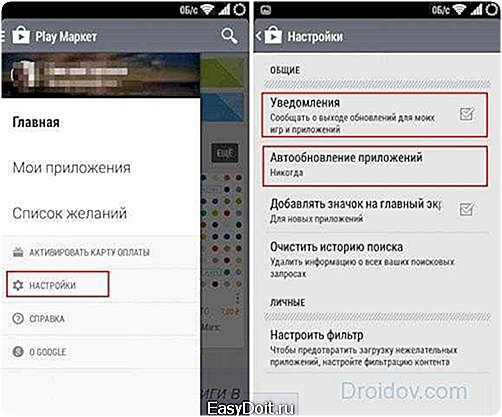
После данных действий установленное посредством «Google Play» приложение ВК уже не будет обновляться, и вы сможете пользоваться удобной старой Андроид версией, не беспокоясь за то, что она будет удалена при очередном обновлении программы.
Удаляем новую версию VK
Идём в «Настройки», затем выбираем «Приложения», жмём на интересующее нас новое приложение «Вконтакте» и удаляем его с нашего устройства Android.
Также популярно сейчас среди владельцев Андроид устанавливать версию ВК как на iPhone — инструкция!
Восстанавливаем старый ВК Андроид
Для того чтобы вернуть старую проверенную версию ВК на Андроид нужно скачать и установить, версию ниже той, до которой было обновлено приложение: https://trashbox.ru/link/vkontakte-android.
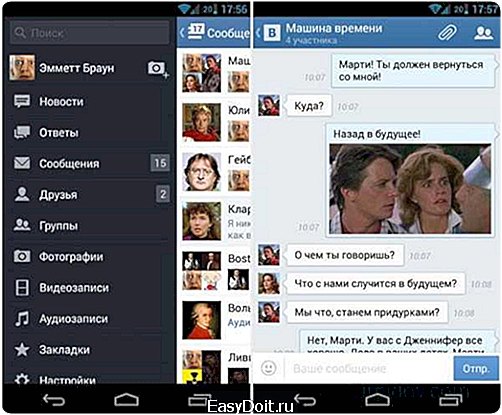
Теперь вы можете пользоваться проверенным функционалом старой версии социальной сети Вконтакте, не беспокоясь, что с вашим любимым приложением что-либо случится.
Как возвратить старую версию приложения социальной сети vk.com описано на видео:
Новое – далеко не всегда лучше старого, в этой сентенции классиков можно в очередной раз убедиться на примере различных версий приложения Вконтакте для Андроид устройств. Недостатки новой версии вынуждают вернуть старый и испытанный вариант, который легко скачать и установить, дабы продолжить наслаждаться всеми благами, которыми щедро одаривает своих пользователей социальная сеть «Вконтакте».
Установка старой версии ВКонтакте на Android
После того как в 2017 году разработчики в ВК провели масштабные изменения, и установленные приложения в vk для телефона или планшета перестали воспроизводить музыку из кеша, многие пользователи стали интересоваться, как вернуть старую версию «Андроид». В этой статье вы узнаете, как как откатить приложение до предыдущей версии «Андроид», при этом сделать так, чтобы ПО перестало обновляться автоматически.
- Скачать старую версию ВК (4.8)
- Скачать старую версию ВК (3.14.2)
Как вернуть нужную версию ПО: инструкция по восстановлению на Андроид
Многих пользователей интересует вопрос, как откатить ВК до старых версий. Для этого не нужно создавать 2 аккаунта или менять прошивку на предыдущую версию «Андроид». Вернуть старую версию приложения при помощи стандартного меню настроек можно только в случае с предустановленными приложениями, например, с «Плей Маркет».
А вот с соцсетью «Вконтакте» для Андроид вернуть предыдущую версию так просто не получится. Самое простое решение на пути к восстановлению – удалить текущую версию социальной сети, а затем скачать со стороннего ресурса ту версию, которая вас больше устраивает. После скачивания просто устанавливаем ее на устройство и восстанавливаем доступ (вводим в программе пароль и почту заново).
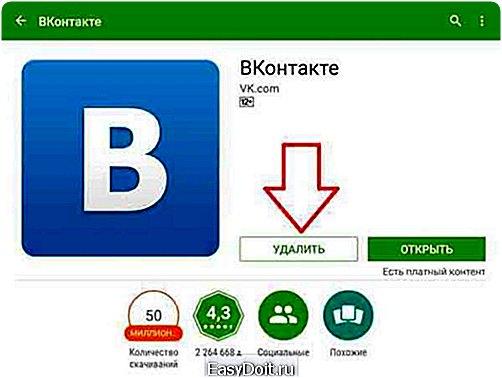
Это может привести к появлению вирусов на Андроиде. Пользователи, скачавшие старое приложение «Вконтакте», хоть и возвращают себе желаемое ПО, но жалуются на то, что важные данные были удалены или же их страницы были взломаны, поэтому скачивайте старую версию ВК на Андроид только с тех ресурсов, которые вызывают у вас доверие. И совет «Поставь антивирус», естественно, стоит выполнить до того, как начнется загрузка файла с неизвестным ПО.
Вы можете откатиться не только до предыдущей версии, но и до более старой версии ВК. В этом вам помогут как специализированные сайты, на которых можно скачать нужное ПО, так и паблики «Вконтакте», которые появились на волне пожеланий пользователей скачать старую версию ВК на Андроид. Они позволяют бесплатно возвратить на устройство старое приложение и наслаждаться прежней версией. Все сайты, паблики и другие ресурсы самостоятельно публикуют инструкцию с описанием, как скачать и установить старую версию «Вконтакте», при этом для каждого ресурса такая инструкция может отличаться.

Помните, что новый дизайн социальной сети с компьютера нельзя поменять на старый. Последняя версия для ПК была введена для всех пользователей принудительно, при этом на вопрос, как сделать откат системы для ПК и вернуть старый дизайн, к сожалению, ответа нет.
Еще по теме: Как скрыть друзей в вк с телефона Андроид?
Как отменить автоматическое обновление
Чтобы смартфон или планшет перестал автоматически скачивать обновления, нужно выполнить следующие шаги:
- Запустите Play Market.
- Вызовите основное меню из левого сайдбара, а затем выберите пункт «Настройки».
- Нажмите на подпункт «Автообновление».
- В появившемся окне нужно выбрать строку «Никогда».
- Эти же шаги можно повторить для двух и более устройств, например, если вы пользуетесь и смартфоном, и планшетом под ОС «Андроид».
После того как вы узнали, как вернуть старую версию ВК Андроид, и смогли восстановить приложение в таком виде, в каком оно было до обновления, стоит позаботиться о том, чтобы ваши труды не прошли даром. Для этого в настройках нужно отключить функцию «Автообновление приложений».

Обратите внимание! В новых версиях, которые мы устанавливаем на смартфон, обнаружены и исправлены недочеты, которые разработчики обнаружили в старых версиях. Т.е. новое ПО – более безопасное и проверенное, поэтому используйте старые версии Андроид с осторожностью.
Как вернуть старую версию ВК на Андроид?
В рунете достаточно часто встречаются вопросы о том, как вернуть старую версию официального приложения ВКонтакте, поскольку не все обновления приходятся по душе пользователям. Попробуем ответить.
В операционной системе Android существует возможность удалять обновления, но это касается только системных приложений. Например, нельзя удалить приложение Gmail без прав суперпользователя, зато можно удалить обновления, нажав на кнопку «Удалить».
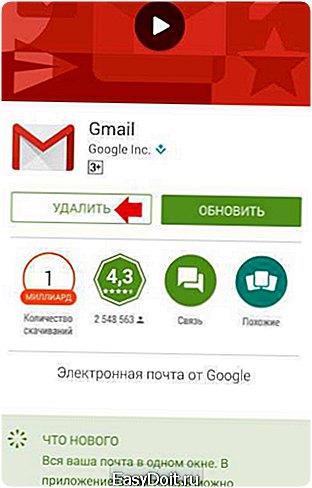
Что касается сторонних приложений, то откатить версию после обновления уже невозможно. Единственное, что вы можете сделать, это найти на стороннем ресурсе более раннюю версию приложения и установить его, не забыв удалить актуальную версию. Другой вопрос — стоит ли удалять актуальную версию приложения и устанавливать более раннюю, да еще со стороннего ресурса?
Ведь есть вероятность того, что в приложение, которое было скачано со стороннего ресурса, внесены такие изменения, которые могут привести к краже данных, включая логин и пароль от странички ВК. Оно вам надо? Пользователь должен решить сам. Разумеется, ответственность за это лежит исключительно на плечах пользователя, но мы настоятельно рекомендуем использовать последнюю версию приложения, в котором могут быть закрыты важные «дыры», скаченного с Google Play Маркет.
И хотя мы выступаем исключительно за постоянное обновление приложений, вы можете отключить одну важную функцию в Play Market — автоматическое обновление приложений. Для этого запустите приложение Play Market, сделайте свайп слева направо, чтобы появилось меню, и нажмите на кнопку «Настройки».

Далее выберите пункт «Автообновление приложений» и нажмите на него.

В новом окне выберите «Никогда».
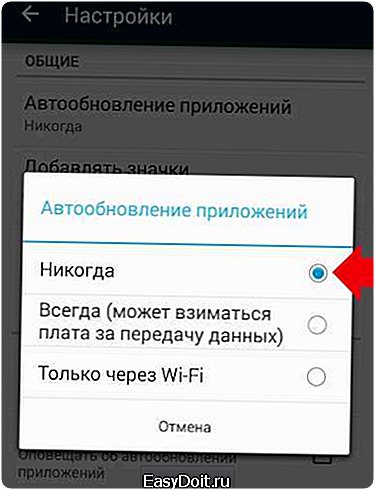
Теперь вы сами вольны решать, когда вам стоит обновить приложение.
Как вернуть старую версию Вконтакте на андроид в 2017 г.
Напомним, что на начало октября 2017 года, сервис Вконтакте по-прежнему остается самым популярным, дневная посещаемость составляет более 65 миллионов человек в сутки, причем более 28.5 миллионов, предпочитает заходить в социальную сеть со смартфоном на системе Android.
Совсем недавно, а точнее 27 сентября команда Вконтакте порадовала своих пользователей новой версией мобильного приложения Vk 5.0. Как и всегда, нашлись сторонники и недовольные. И тех и других можно понять. Нет ничего удивительного в том, что к новому привыкаешь не сразу. Прежде чем принять новое, нужно «притереться», а точнее привыкнуть к менюшке и прочим опциям.
Поэтому сегодня, мы хотели бы рассказать вам, как можно вернуть старую версию Вк после главного обновления 2017 года!
Возвращаем старую версию Вконтакте
С обновлением, приложение на Андроид кардинально изменилось. Теперь можно перемещаться между основными опциями в одно касание, заявки в друзья и сообщения переместились на нижнюю функциональную строку. Кнопка меню перебралась в нижний правый угол, а на его месте теперь обосновалась камера.

Да, все это по другому и нужно лишь привыкнуть к нововведениям, ведь вспомните когда перевели десктопную версию на новый дизайн, поначалу ведь тоже были тысячи недовольных, но потом привыкли, ведь выхода-то нет
Но, если в ПК вы не сможете вернуть старый дизайн, то в смартфонах дела обстоят иначе и вы без труда можете откатиться на более раннюю версию, а точнее на ту, которая была последней 4.13.1. И сейчас мы расскажем вам, как это осуществить!
1. Первое, что необходимо — это точно убедиться в том, что вы не сторонник всего нового и если не передумали, то войдите в настройки телефона — Диспетчер приложений — удалить VK.

2. Теперь скачиваем предпоследнюю. VK 4.13.1 — 34 Мб

Обратите внимание, количество скачавших составило более 9 миллионов 800 тыс. человек. Также во вкладке Versions, вы сможете поностальгировать над тем, как выглядело мобильный сервис ВК прежде!
3. Снова заходим в Настройки телефона — Безопасность — и разрешаем установку приложений из неизвестных источников.
4. Устанавливаем скачавшуюся 4.13.1. И радуемся старому Вк. Если вы решите, что пора двигаться вперед, то через плей маркет, можете обновиться!

Надеюсь, вы еще не забыли, как оно выглядит. Я думаю, попользовавшись им вы рано или поздно вернетесь к обновленному VK. Кстати, не забудьте в настройках PlayMarket, отключить автообновление! Иначе, вы снова будете счастливым обладателем новинки
Если у вас остались какие либо вопросы, пишите в комментариях. Если получилось, то тоже пишите, нам ведь приятно
Источник: www.easydoit.ru